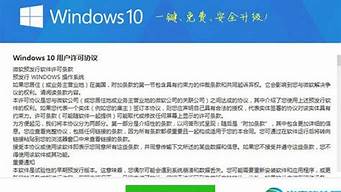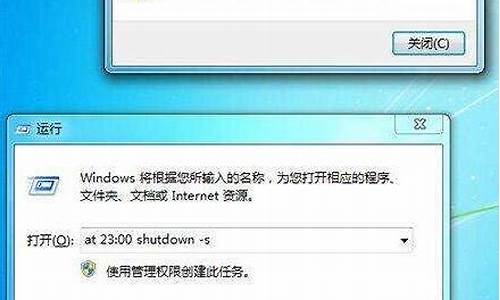1.如何在 Mac 上安装 Windows 8 和 OS X 双系统?
2.苹果笔记本装上win8怎么使用
3.Macbook Air 装了WIN8后还有什么缺点吗?
4.苹果笔记本安装win8系统提示“需要64位win8或者更高版本”怎么办?

最近有一些苹果电脑mac的用户表示安装了win8破解版系统之后,运行大型软件的时候风扇的声音很大这是怎么回事?要怎么解决?其实风扇声音大的原因大部分是因为电脑内部的芯片在运行时会产生大量的热量通过风扇的转运排出机身外。那么今天小编就和大家分享mac运行win8风扇声音大的解决方法。
mac运行win8风扇声音大的解决方法:
1、首先下载安装系统助手选择“设置”。
2、勾选“cpu风扇转速和cpu温度”。
3、然后安装风扇调节控制软件。
4、打开点击“自定义”设置“固定转速”(3500到2500之间最合适太高的话容易有噪音影响体验)。
5、选择“基于检测值”设置“高于此温度则提高风扇转速”即可。
以上就是mac运行win8风扇声音大的解决方法,有需要的用户可以安装上述步骤操作,希望可以帮助到你。
如何在 Mac 上安装 Windows 8 和 OS X 双系统?
1、下载好win8.1的iso映像文件之后,就可以开始安装了。第一步是打开boot camp助理 操作方法是:回到桌面点击[前往][实用工具]进入文件夹找到Boot Camp助理
2、双击点开Boot Camp助理后会弹出如下窗口,然后点击[继续]
3、然后如图所示,把这三项都勾上,点[继续]
4、这一步就比较关键了,首先选取已经下载好的iso映像文件,添加进去。其次下面的目标磁盘选择预先准备好的U盘(已格式化为MS-DOS(FAT))。这两项都完成之后点击继续
5、这一步很简单,就是分区,win8的64位系统官方给的数据是,不应该低于30G。建议最好多分一些,比如50G,毕竟用win系统要装一些软件。分好区之后接着点[继续],这个时候系统就自动开始下面三项工作:1,把iso文件刻录到u盘。2,下载win8需要的驱动。3,安装。
这中间等的时间会比较长,耐心等待30分钟左右。
6、上述步骤执行完之后,如果系统没有自动启动安装,也不用担心。先检查一下u盘的文件是否刻录进去,如果不是完全一样也无需担心,因为有的没有下载win8上的驱动,这项操作也可以再装上系统后再下载。
检查完了,现在手动重启Mac,在启过程中按住option键不放,系统会弹出2~3个启动选择项,选择刚才刻录的那个u盘启动即可。然后就会发现,已经进入win8.1的页面了
7、进入win8.1安装页面后,安装的方法就和普通pc安装方法一样,都是傻瓜式的,这里就不详细赘述了。但是需要提醒您的是,当要求您选择Windows的安装位置时,请选择名为“BOOTCAMP”的分区。请勿创建或删除分区,也不要选择任何其他分区。这样做可能会删除OS X分区的全部内容。
苹果笔记本装上win8怎么使用
办法一:
在MAC系统下运行bootcamp,准备好Win8.1系统iso镜像,按照提示做成Win8系统安装U盘,bootcamp这步运行完事,重启时按住ALt(option)键,选择界面U盘图标Windows启动...。
办法二:
准备U盘WinPE系统 ,Win8.1系统esd/wim格式镜像。
在MAC系统下,运行磁盘实用工具,对MAC OS系统分区缩小,空出足量磁盘空间,用于建立Win分区,保存。
重启开机时选择U盘启动,进入WinPE环境下,格式化新建的Win分区。
(注意点:不能破坏MAC OS的hfs+分区,ESP引导区不能格式化)。
在WinPE选用WinNTSetup工具,选取ESD/Wim镜像,以EFI方式来安装系统。
办法二实际上是UEFI方式来装Win8.1系统, MAC OS和Win8共用ESP引导区。
以上两种办法都可以组成MAC + Win8双系统,成功后,引导界面不一样。
开机按option,一种显示MAC..+ Windows,一种显示MAC+...EFI Boot。
Macbook Air 装了WIN8后还有什么缺点吗?
苹果笔记本装上win8的使用方法:
准备工作:
准备一个32g的U盘,里面不能有任何数据,否则创建引导安装盘时会提示无法完成格式化。
win8系统安装iso,最新版的MAC系统,只支持win8系统,小编在操作时没有认真看系统提示,在win7上拆腾了好久。
把win8系统复制到mac文件夹上,插上空白U盘。
连上wifi,不然,支持winows8的驱动无法使用。
准备工作做好,就开始吧!
打开mac系统,输入密码后,进入桌面,点击 “launchpad"图标。
进入后,再打开”其他“图标。
找到”boot comp 助理“,并打开。
当出现”boot comp助理“向导时,点继续。
在映像iso上,选择好win8映像路径,选择好创建U盘启动的盘符。
注意:映像文件一定要是win8安装版的,否则会出错,u盘不能有任何数据,否则创建不了引导盘。然后点”继续“。
勾选第一项”创建windows8或更高版本的安装盘“,和第三项:”安装windows8或更高版本“,点"继续”。
提示抹掉数据,选择“继续”然后出现格式化和拷贝windows系统文件界面,这个过程一定要耐下心来,别以为死机了,或者等不了而点停止,可是重来了几次。
在其过程中,mac系统会提示要求输入密码,来确认进行分区操作,windows分区大小可自由设置,但最小不能低于80G。
系统下载完成驱动文件后,会自动启动,进入windows8安装界面。在这一步要千万注意,不能选错分区,否则会破坏原的mac系统,导致无法启动,一定要选择"BOOTCMAP"分区,并在驱动高级选项中进行格式化,才能继续下一步。
接下就是复制文件过程,和平时一样,系统安装完成后,原来的mac系统自动隐藏,默认windows8系统启动。
如以后要切换到mac系统,可在启动过程中,按"option"键来切换。
苹果笔记本安装win8系统提示“需要64位win8或者更高版本”怎么办?
使用macbook安装win8的缺点:
1、系统存储空间少,无法大幅度使用。
2、不支持win8的快速开机的睡眠式关机。
3、由于macbook的键盘和普通键盘不一样,使用过程中部分快捷键受影响。
优点:
1、可以解决不熟悉mac os系统的麻烦。
2、续航时间长。
这是因为苹果笔记本自带的操作系统是UEFI+GPT启动,win8以前的操作系统要么不支持UEFI+GPT启动,要么支持的不好,所以就需要安装win8的64位系统,32位也不支持UEFI启动的,当然了装win10也可以。如果想装win7及以前的操作系统,就会损坏现在系统的UEFI启动。
1、mac下载一个纯净版的win7 iso随便放在那个目录下都可以
2、分区,可以在mac系统的盘里分一部分出来装,用系统自带的磁盘工具,至少分30G出来,分成MS-DOS(FAT)格式。
3、准备好一个8G或以上的优盘,格式化后插入mac
4、打开BootCamp助理,勾选前面两个“创建win7或者更高版本的安装盘”和“从le下载最新的支持win的软件”,然后继续,就是等待,不需要做任何事。
5、等制作完成后重启电脑,按住option不放,进入启动硬盘选择,选择优盘那个win7图标启动,然后就跟装win的步骤一样了,进去再把刚刚格式化过的盘再格式成NTFS。
6、然后每次重启的时候都要按住option,进入win。
7、装好后进入win7,打开优盘,里面有个win的驱动,叫什么我忘记了,然后进去安装后就把所有的驱动都安装完了。
8、激活win7。